Ustawienia ClearType w systemie Windows
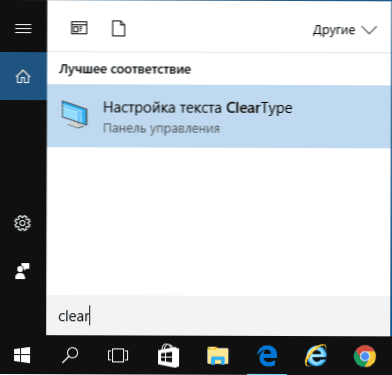
- 1817
- 71
- Tacjana Bartosik
ClearType to technologia wygładzania czcionek w systemach operacyjnych systemu Windows zaprojektowana tak, aby mieć tekst na nowoczesnych monitorach ciekłokrystalicznych (TFT, IPS, OLED i inne) była wygodniejsza do odczytu. Zastosowanie tej technologii na starych monitorach CRT (z rurką promieniowania elektronów) nie było wymagane (na przykład w systemie Windows Vista został domyślnie włączony do wszystkich rodzajów monitorów, dlatego na starym ekranach CRT mogło, że mogło, że mogło to Wyglądaj na niepowodzenie).
W tej instrukcji szczegółowo o ustawieniu ClearType w systemie Windows 10, 8 i Windows 7. A także krótko o tym, jak skonfigurować ClearType w systemie Windows XP i Vista, a kiedy może to być wymagane. Może być również przydatne: jak poprawić rozmyte czcionki w systemie Windows 10.
Jak włączyć lub wyłączyć i skonfigurować ClearType w systemie Windows 10-7
Dlaczego może być konieczne skonfigurowanie ClearType? W niektórych przypadkach w przypadku niektórych monitorów (a także być może w zależności od postrzegania użytkownika) okna użyte domyślnie parametry ClearType mogą prowadzić do wygody odczytu, ale do przeciwnego efektu - czcionka może wydawać się rozmyta lub po prostu "niezwykłe".
Zmień wyświetlanie czcionek (jeśli sprawa jest w ClearType, a nie w nieprawidłowo ustalonej rozdzielczości monitora, patrz. Jak zmienić rozdzielczość ekranu monitora) Możesz użyć odpowiednich parametrów.
- Uruchom ustawienia ClearType - jest to najłatwiejszy sposób na rozpoczęcie pisania ClearType w wyszukiwaniu zadań systemu Windows 10 lub menu Start Windows 7.
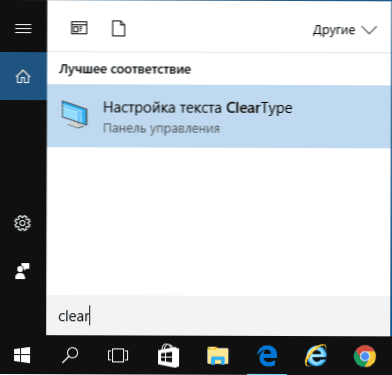
- W oknie Ustawienia ClearType możesz wyłączyć funkcję (domyślnie dla monitorów LCD jest włączone). Jeśli potrzebujesz strojenia, nie wyłącz go, ale kliknij „Dalej”.

- Jeśli na twoim komputerze jest kilka monitorów, zostaniesz zaproszony do wybrania jednego z nich lub skonfigurowania dwóch jednocześnie (lepiej jest to zrobić osobno). Jeśli jeden - natychmiast przejdziesz do ust. 4.
- Zostanie sprawdzone, że dla monitora jest zainstalowana poprawna (rozdzielczość fizyczna).
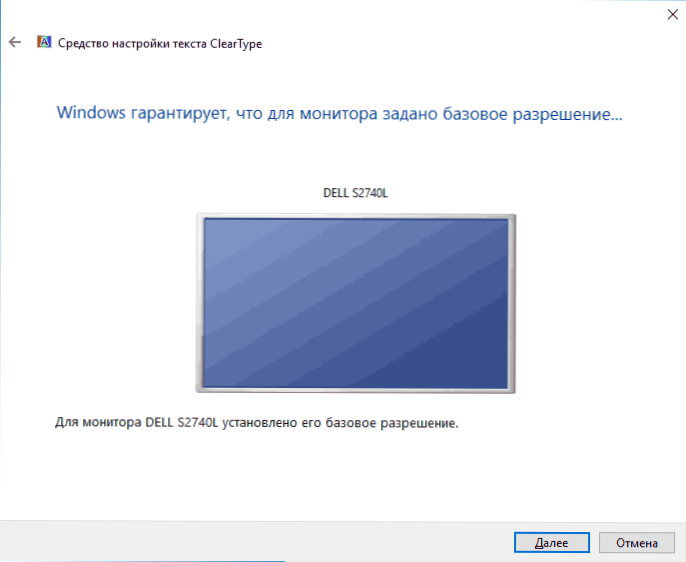
- Następnie na kilku etapach zostaniesz zaproszony do wybrania opcji wyświetlania tekstu, który wydaje się ci lepiej niż inne. Naciśnij „dalej” po każdym z tych etapów.

- Na końcu procesu zobaczysz komunikat, że „konfigurowanie wyświetlania tekstu na monitor jest zakończone”. Kliknij „Gotowy” (Uwaga: Aby użyć ustawień, będziesz potrzebować praw administratora na komputerze).
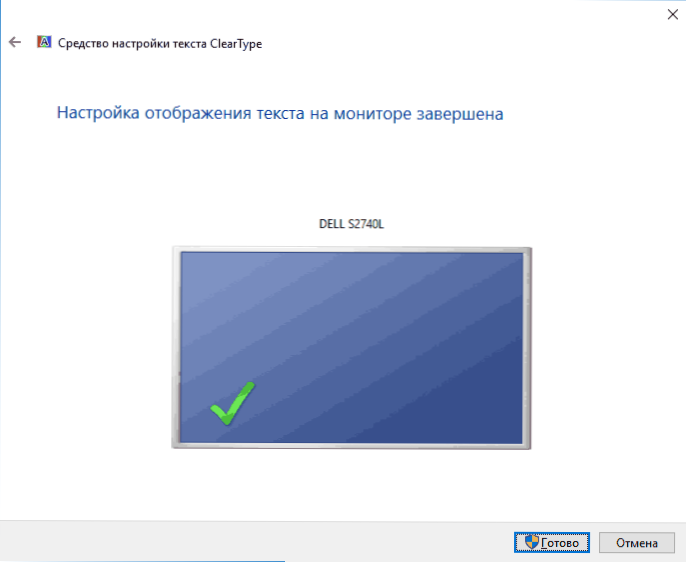
Gotowe, ustawienie zostanie zakończone. W razie potrzeby, jeśli wynik tego nie lubi, w dowolnym momencie możesz go powtórzyć lub wyłączyć ClearType.
Cleartype w systemie Windows XP i Vista
ClearType są również prezentowane w systemie Windows XP i Vista. W pierwszym przypadku jest on wyłączony, aw drugim jest również uwzględnienie. A w obu systemach operacyjnych nie ma narzędzi do konfigurowania ClearType, jak w poprzedniej sekcji - tylko możliwość włączenia i wyłączania funkcji.
Clartype włączone i wyłączane w tych systemach znajduje się w parametrach ekranu - Design - Effects.
A dla konfiguracji istnieje online narzędzie konfiguracyjne ClearType dla systemu Windows XP oraz osobny Microsoft ClearType Tuner Powertoy dla XP (który działa w systemie Windows Vista). Możesz pobrać go z oficjalnej strony internetowej https: // www.Microsoft.Com/typ.MSPX (Uwaga: W dziwny sposób, w momencie pisania artykułu nie jest opowiadaniem programu z oficjalnej strony, chociaż ostatnio go użyłem. Być może faktem jest, że próbuję go pobrać z Windows 10).
Po zainstalowaniu programu element strojenia ClearType pojawi się w panelu sterowania, uruchamianie procesu ustawień ClearType prawie jak w systemie Windows 10 i 7 (a nawet z dodatkowymi ustawieniami, takimi jak parametry kontrastowe i priorytetowe na macierzy ekranu na „” Dodatkowo „Dodatkowo matryca” „w tunerze ClearType).
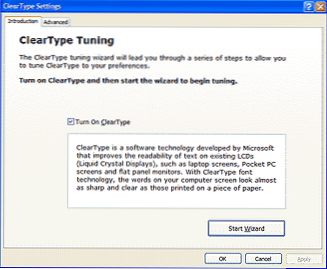
Obiecałem powiedzieć, dlaczego może to być potrzebne:
- Jeśli pracujesz z wirtualną maszyną Windows XP lub z nią na nowym monitor LCD - nie zapomnij włączyć ClearType, ponieważ domyślne wygładzanie czcionek jest wyłączone, a dla XP jest to zwykle przydatne i zwiększy wygodę praca.
- Jeśli uruchomiłeś Windows Vista na jakimś starożytnym komputerze z monitorem ELT, zalecam wyłączenie ClearType, jeśli musisz pracować dla tego urządzenia.
Kończę to, a jeśli coś nie działa zgodnie z oczekiwaniami lub istnieją inne problemy przy instalowaniu parametrów ClearType w systemie Windows, informuj w komentarzach - postaram się pomóc.

